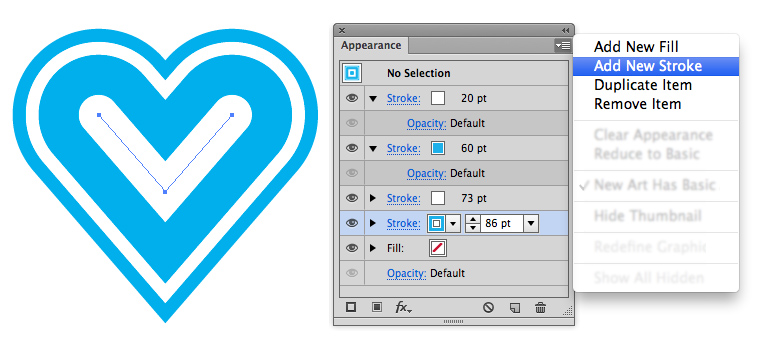Bạn muốn tự thiết kế cho mình một logo ấn tượng, sau đây tuyettac.org sẽ hướng dẫn bạn tạo một logo hình trái tim rất độc đáo. Chúng ta cùng bắt đầu với các bước cơ bản sau nhé
Bước 1: truớc tiên bạn vẽ 1 chữ V bằng stroke (Có thể vẽ bằng pen tool hoặc Line tool )
- Vẽ 1 đường thẳng xiên khoảng 60o
- Nhân bản thêm 1 đường thẳng đối xứng với đường thẳng xiên trên. Chọn Object > Transform > Reflect.. : Kiểm chọn Vertical, nhấn Copy
- Di chuyển và cân 2 đường xiên tiếp giáp nhau bằng bảng lệnh Align:
- Dùng selection tool quét chọn cả 2 đường stroke
- Click thêm 1 cái nữa vào đường stroke muốn làm chuẩn
- Trong bảng lệnh Align click nút Horizontal Distribute Space với giá trị là 0 pt
- Nối 2 đường xiên qua anchor đầu dưới tiếp giáp nhau:
- Dùng Direct Selection Tool chọn cả 2 anchor (của 2 đầu đường xiên) muốn nối nhau
- Chọn Object > Path > John Ctrl_J
Bước 2: Bồi nhiều lớp stroke để tạo hình trái tim từ “lỏi” chữ V
Trong bảng lệnh Appearance
- Click option menu, chọn Add New Stroke
- Kéo layer stroke vừa tạo xuống phía dưới và tăng độ dầy của đuờng stroke lên
- Cứ như thế bạn tạo thêm 2 layer stroke nữa trong bảng lệnh Appearence, cái sau phải nằm dưới và dầy hơn cái trước
Ngay trong bảng lệnh Appearence này bạn có thể tuỳ chỉnh màu và kích thước các đường stroke cho đến khi có 1 logo hình trái tim ưng ý (hình minh hoạ trên là các thông số của mình khi thao tác thử bài này)
Chúc các bạn thành công! Nếu vẫn chưa thực hiện được các bạn có thể kham khảo thêm một số khóa học của công ty chúng tôi để thành thạo hơn
– đào tạo đồ họa thiết kế web ở đâu
– học đồ họa ch giáo viên tại hà nội
– địa chỉ đồ họa báo chí tại hà nội
– đào tạo đồ họa kiến trúc ở đâu
– học đồ họa theo yêu cầu giá rẻ